1. Hướng dẫn chung cách sử dụng tai nghe airpods rep 1:1
Tai nghe airpods rep 1:1 đang được bán tại Thảo Lục là sản phẩm nguyên SEAL hộp, khách mua hàng tại Shop hoặc SHIP hàng Online đều được tự tay bóc SEAL kiểm tra sản phẩm. Sau khi mở hộp, nhiều tai nghe 1 thời gian dài lưu kho và trong quá trình vận chuyển chưa được sạc pin nên Pin tai nghe chưa được ổn định chính vì vậy 1 vài sản phẩm trong 1 vài lần kết nối đầu tiên có thể báo Pin ảo, hoặc có 1 vài trường hợp khi kết nối bị báo tai đỏ 1 bên (có thể tai trái hoặc tai phải) và chỉ nghe được 1 bên tai. Vì vậy sau khi bóc Seal ra khách hàng có thể cắm sạc luôn từ 1h-1h30 cho đầy pin sau đó kết nối sẽ ổn định hơn
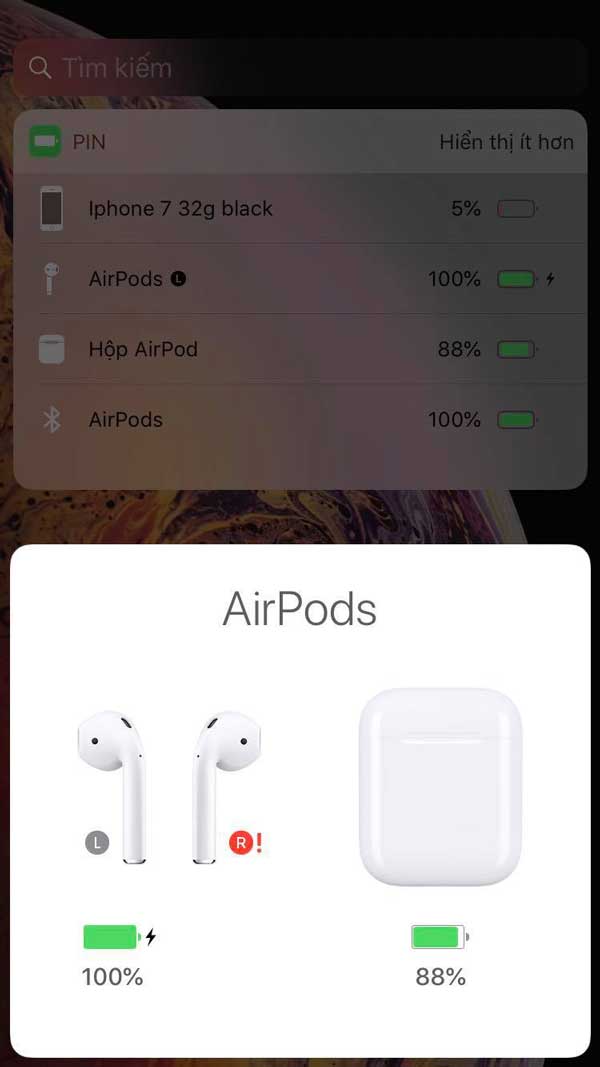
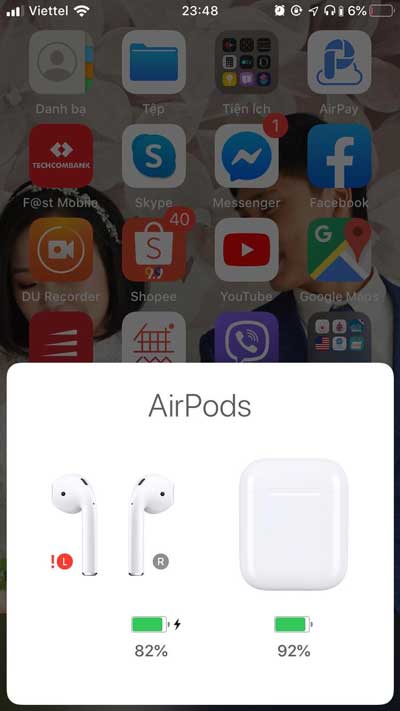
Với các trường hợp đang kết nối sử dụng bình thường sau đó xuất hiện báo tai đỏ 1 bên thì các bạn cũng làm tương tự, cho 2 tai vào Dock cắm sạc cho đầy Pin sau đó lưu ý ngắt kết nối và quên thiết bị (đặc biệt không cố gắng kết nối trong thời điểm này với bất kỳ thiết bị nào khác) sau khi Pin tai và Dock sạc đầy chỉ cần để cho phần Pin dock và tai ổn định trong khoảng 4-5h (1 vài trường hợp có thể lâu hơn) rồi kết nối lại với điện thoại sẽ có thể sử dụng được cả 2 tai. Pin của Dock và tai nghe sau khi đã được xả, sạc dùng khoảng 5-6 ngày sẽ rất ổn định thời gian nghe nhạc từ 2,5h – 3h cho 2 tai và Dock có thể sạc được gần 4 lần nữa. Như vậy chỉ cần Pin và Dock đầy, tai nghe airpods rep 1:1 có thể sử dụng liên tục từ 10h – 12h trải nghiệm
2. Hướng dẫn sử dụng sạc pin cho tai nghe airpods rep 1:1
Trong hộp của sản phẩm có kèm theo 1 sợi Cable Lightning, các bạn có thể dùng chính dây sạc này cắm kết nối với Dock và cắm vào củ sạc iPhone hoặc Pin dự phòng hay thậm chí là máy tính các thiết bị có cổng kết nối USB, thời gian sạc đầy tai nghe từ 1h-1h30p. Lưu ý mặt trước Dock có phần đèn LED thông báo kết nối và sạc Pin, khi mở nắp Dock đèn này sẽ sáng màu xanh, khi cắm sạc đèn này sẽ chuyển sang màu Cam tầm 5s sau đó tự tắt, và hạn chế đó là khi cắm sạc đầy thì sẽ không có thông báo đèn đầy Pin, vì vậy các bạn chỉ cần xem thời gian sạc tầm hơn 1h là đã đầy Pin và Dock sau đó rút dây sạc ra.

Với các bạn có sẵn sạc không dây cũng có thể đặt trưc tiếp lên Dock sạc không dây để sạc cho chiếc airpods rep 1:1, và đèn thông báo cũng tương tự như khi sạc bằng dây, tức là cũng sẽ không có đèn thông báo khi đầy Pin. Lưu ý nhiều chuẩn sạc không dây trên thị trường có thể không tương thích với airpods rep 1:1 nên trường hợp này các bạn có thể sạc trực tiếp qua dây Cable Lightning. Mình đã test thử trên Dock sạc của Apple, Dock sạc Remax, Samsung thì đều nhận, 1 vài Dock sạc của Xiaomi không nhận, với các Smartphone của Samsung có tính năng chia sẻ sạc không dây như S10, S10+ trở lên có thể sạc luôn cho airpods rep 1:1, nhưng Huawei P30 đã test thì lại không sạc được
3. Hướng dẫn kết nối tai nghe airpods rep 1:1 với Smartphone
Đối với iPhone, iPad sử dụng hệ điều hành iOS
– Bước 1: Hãy chắc chắn tai nghe airpods rep 1:1 đã được sạc đầy Pin
– Bước 2: Bật Bluetooth trên iPhone, iPad
– Bước 3: Để gần sát tai nghe airpods rep 1:1 với iPhone, iPad sau đó mở nắp Dock tai nghe airpods rep 1:1, đợi tầm 3-4s sẽ có 1 Popup kết nối hiện lên, các bạn ấn vào dòng Kết Nối >> 1 thông báo khác hiện lên: “Nhấn và giữ nút ở mặt sau của hộp sạc” >> Các bạn làm như hướng dẫn cho đến khi 1 thông báo tiếp hiện đang kết nối, lúc này bỏ giữ phím nguồn đợi tầm 3-4s là Tai nghe airpods rep 1:1 đã được ghép nối thành công >> Trên màn hình sẽ hiện phần trăm Pin 2 tai nghe trái phải và Pin của Dock >> Các bạn chỉ cần bỏ 2 tai ra khỏi Dock và đeo lên tai và trải nghiệm
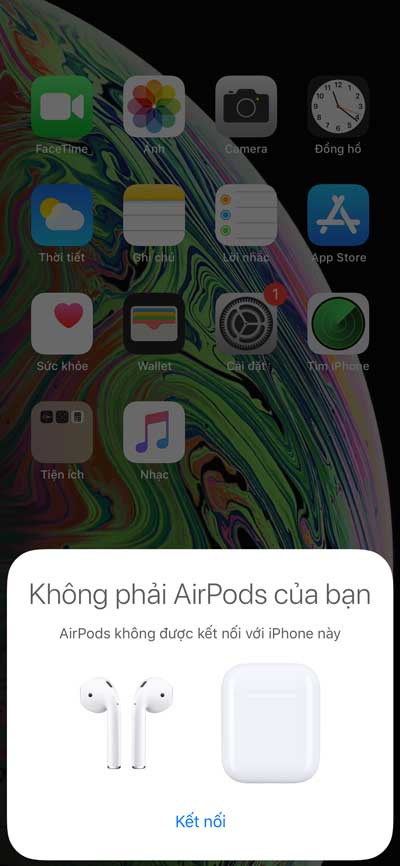
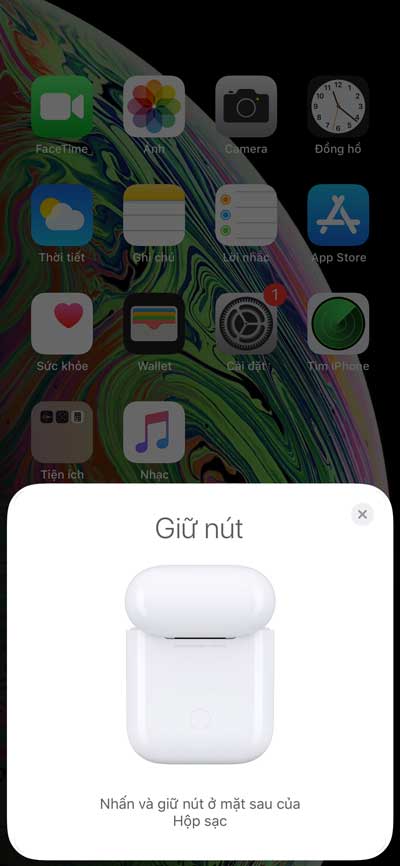
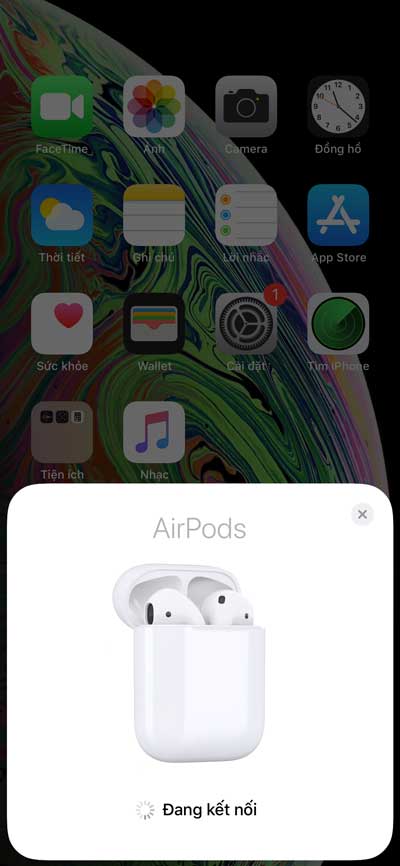
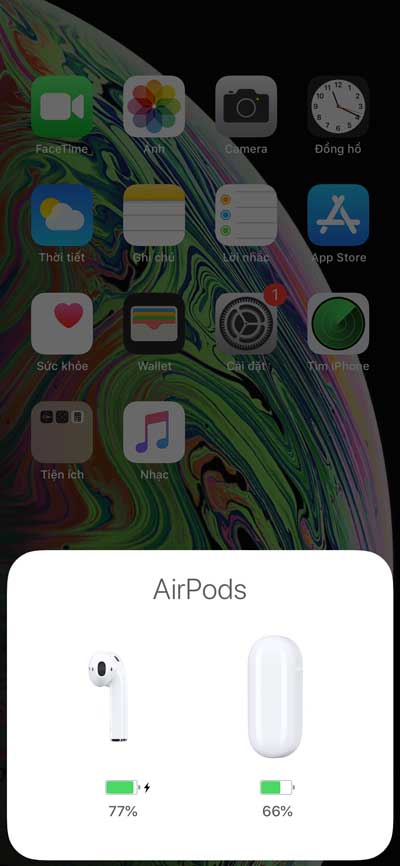
Đối với Điện thoại chạy Android
– Bước 1: Hãy chắc chắn tai nghe airpods rep 1:1 đã được sạc đầy Pin
– Bước 2: Bật Bluetooth trên điện thoại Android
– Bước 3: Để gần tai nghe airpods rep 1:1 với điện thoại, mở nắp Dock >> Vào phần Bluetooth trên điện thoại vào tìm kiếm thủ công sẽ thấy thiết bị là “Airpods” >> Nhấn kết nối đợi tầm vài giây tai nghe sẽ được ghép nối thành công >> Bỏ 2 tai ra khỏi Dock và đeo trải nghiệm
4. Hướng dẫn các thao tác điều khiển cảm ứng trên tai nghe
Sau khi đã kết nối với thiết bị người dùng có thể thao tác cảm ứng để có thể điều khiển trực tiếp trên chính chiếc tai nghe airpods rep 1:1, chi tiết các bạn tham khảo các thao tác hướng dẫn như sau:
Điều khiển nhạc
– Chạm 2 lần bất cứ tai nào để dừng hoặc phát nhạc
– Chạm 3 lần tai phải để Next bài tiếp theo, Chạm 3 lần tai trái để Back bài trước đó
Điều khiển đàm thoại, khi có cuộc gọi đến
– Chạm 2 lần bất cứ tai nào để nhận cuộc gọi, chạm 2 lần để kết thúc cuộc gọi
– Giữ 1 lúc trên bất cứ tai nào để từ chối cuộc gọi
Truy cập nhanh trợ lý ảo
Trong quá trình sử dụng bình thường chỉ cần giữ 1 lúc ở bất cứ tai nào sẽ truy cập nhanh vào tính năng Voice Control hoặc trợ lý ảo Siri trên iOS, trên Android sẽ truy cập nhanh vào tính năng Google Assitant

Tôi là Nguyễn Văn Sỹ có 15 năm kinh nghiệm trong lĩnh vực thiết kế, thi công đồ nội thất; với niềm đam mê và yêu nghề tôi đã tạo ra những thiết kếtuyệt vời trong phòng khách, phòng bếp, phòng ngủ, sân vườn… Ngoài ra với khả năng nghiên cứu, tìm tòi học hỏi các kiến thức đời sống xã hội và sự kiện, tôi đã đưa ra những kiến thức bổ ích tại website nhaxinhplaza.vn. Hy vọng những kiến thức mà tôi chia sẻ này sẽ giúp ích cho bạn!
